如何從Mac彈出磁盤?
要安全地從Mac彈出磁盤,請單擊桌面上驅動圖標旁邊的彈出按鈕(⏏),或將圖標拖到垃圾桶中,然後將其變成彈出符號。 2。或者,打開一個查找器窗口,轉到菜單欄中的“文件”菜單,然後選擇“彈出” [驅動器名稱]以發送安全回火信號。 3。如果在桌面上可見驅動器,請選擇它,然後按鍵盤快捷鍵快速彈出命令(⌘)E。 4。對於不會正常彈出的驅動器,請打開磁盤實用程序,選擇驅動器,然後單擊彈出;如果需要,請在彈出之前先通過齒輪圖標卸載它。 5。作為最後的手段,通過按選項強制彈出驅動器單擊驅動器以揭示強制彈出選項,或使用終端命令diskutil彈出 /卷 /drivumes /drive_name,在必要時用實際卷名稱代替drive_name。彈出後,請務必等待幾秒鐘,然後斷開驅動器,避免拔下插頭而無需彈出以防止數據損壞,對於光盤,如果固定光盤被卡住時,請在終端中使用drutil托盤在終端中彈出或重新啟動。建議使用Finder彈出按鈕或拖動方法,因為它簡單,安全且可靠。

如果您需要從Mac中彈出磁盤(無論是外部硬盤驅動器,USB閃存驅動器,DVD或SD卡),則有幾種可靠的方法。以下是避免數據丟失的方法。

1。使用桌面或查找器彈出
最簡單的方法是通過桌面或發現器:
-
從桌面上:
在桌面上查找磁盤圖標。單擊“驅動名稱”旁邊的彈出按鈕(⏏) ,或者只需將磁盤圖標拖到垃圾箱(拖動時它變成彈出符號)。
來自Finder :
打開一個查找器窗口,轉到位置下的側邊欄,查找驅動器,然後單擊其旁邊的彈出按鈕。
彈出後,驅動器將從視圖中消失,可以安全地拔下插頭。

2。使用菜單欄
您也可以從頂部菜單欄彈出:
- 單擊Apple菜單>系統設置(或系統首選項) ,然後轉到Desktop&Dock>“查找器設置”以確保顯示外部驅動器(可見性)。
- 在任何Finder窗口中,轉到屏幕頂部的文件菜單。
- 選擇彈出[驅動器名稱] 。
這將相同的安全回拆信號發送到系統。
3。鍵盤快捷鍵
如果驅動器在桌面上可見:
- 選擇驅動器圖標(單擊一次)。
- 按命令(⌘)e 。
- 確認是否提示,然後等待驅動器消失。
此快捷方式打開了彈出對話框,並在您導航多個文件時迅速工作。
4。使用磁盤實用程序彈出(用於固執的驅動器)
有時,磁盤不會正常彈出 - 也許文件仍在使用中。
- 打開磁盤實用程序(轉到應用程序>實用程序)。
- 在左側的列表中找到驅動器。
- 選擇它,然後單擊頂部的彈出按鈕。
- 如果仍然不會彈出,請先嘗試卸載(單擊驅動器,然後啟動齒輪圖標>卸載),然後彈出。
此方法有助於光盤或冷凍的外部驅動器。
5。僅在必要時才彈出
如果磁盤被冷凍並且不會彈出:
- 按選項單擊桌面上的驅動器 - 即使變成灰色,彈出選項也可能更改為彈出[名稱] 。
- 或者,開放式終端和類型:
diskutil eject /Volumes/DRIVE_NAME
用驅動器的實際名稱替換DRIVE_NAME(如果帶有“我的驅動器”(例如"My Drive"),請使用引號)。
僅在需要時使用強制彈出,因為如果仍在編寫文件,可能會導致數據丟失。
一些提示
- 彈出後,請務必等待幾秒鐘,然後拔下插電。
- 永遠不要只彈出驅動器就可以撤出驅動器 - 這會損壞數據。
- 對於光盤(DVD),如果驅動器仍然無法打開,則可以在持有鼠標按鈕時使用終端命令
drutil tray eject或重新啟動Mac(對於具有光學驅動器的較舊的Mac)。
基本上,只需在Finder中使用“彈出”按鈕或將其拖動到垃圾桶中,它每次都簡單,安全並且可以工作。
以上是如何從Mac彈出磁盤?的詳細內容。更多資訊請關注PHP中文網其他相關文章!

熱AI工具

Undress AI Tool
免費脫衣圖片

Undresser.AI Undress
人工智慧驅動的應用程序,用於創建逼真的裸體照片

AI Clothes Remover
用於從照片中去除衣服的線上人工智慧工具。

Stock Market GPT
人工智慧支援投資研究,做出更明智的決策

熱門文章

熱工具

記事本++7.3.1
好用且免費的程式碼編輯器

SublimeText3漢化版
中文版,非常好用

禪工作室 13.0.1
強大的PHP整合開發環境

Dreamweaver CS6
視覺化網頁開發工具

SublimeText3 Mac版
神級程式碼編輯軟體(SublimeText3)
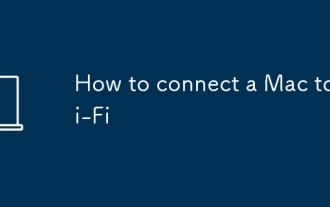 如何將Mac連接到Wi-Fi
Sep 03, 2025 am 08:41 AM
如何將Mac連接到Wi-Fi
Sep 03, 2025 am 08:41 AM
ifyourmaccan'tConnectTowi-fi,TrytheSesteps:1.Usethewi-fimenutoJoinAnetwork.2.Restartwi-fiorresetnetworksetsetsettings.3.manalyallalyconfigurethecneconnectioninsectinsystemsettings.4.renewthedhcpleasetorefreshtheiphtheiphepreshipreshdress.
 如何從時間機備份還原Mac
Sep 16, 2025 am 07:03 AM
如何從時間機備份還原Mac
Sep 16, 2025 am 07:03 AM
TorestoreYourMactoApreviousState,BootIntomacosrecoverymode,ConnectYourtimachineBackupDrive,Andethe“恢復fromtimachinebackup” TooltoSelectRestoreAbackup。
 如何在Mac上找到序列號
Sep 03, 2025 am 03:07 AM
如何在Mac上找到序列號
Sep 03, 2025 am 03:07 AM
TofindyourMac'sserialnumber,trythesesteps:1.ClicktheApplelogo>AboutThisMac.2.OpenSystemInformationinUtilities.3.ChecktheundersideofyourMacBook.4.UseTerminalwiththecommandsystem_profilerSPHardwareDataType|grep"SerialNumber".
 如何在Mac上使用多個台式機
Sep 16, 2025 am 07:43 AM
如何在Mac上使用多個台式機
Sep 16, 2025 am 07:43 AM
tooranizeyourworkflowonamac,usultipledesktops:createTheMviamissionControl,switchwithtrackpadgesturesorcontrol arrowkeys,tissionAppStoSpecificDesktops,MoveWindowsBetweenspaces,AndmanagedesktopsussingshortShortCutSandTheDock。
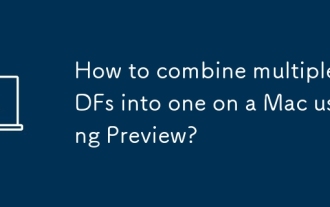 如何使用預覽將多個PDF組合到Mac上的一個?
Aug 27, 2025 am 09:12 AM
如何使用預覽將多個PDF組合到Mac上的一個?
Aug 27, 2025 am 09:12 AM
要將多個PDF合併為一個文件,使用Mac上的Preview即可完成,無需第三方軟件,具體步驟如下:1.用Preview打開需要合併的PDF文件,可通過右鍵選擇“打開方式>Preview”逐一打開;2.確保主文檔的縮略圖側邊欄可見,若無則點擊菜單欄“查看>縮略圖”或按下Command Shift T開啟;3.打開其他PDF文件,在其縮略圖側邊欄中點擊並拖動頁面到主文檔的側邊欄中,按需調整插入位置;4.可通過拖動縮略圖重新排列頁面順序,或選中後按Delete鍵刪除不需要的頁面;5.完成後
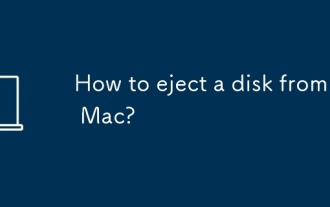 如何從Mac彈出磁盤?
Sep 01, 2025 am 04:57 AM
如何從Mac彈出磁盤?
Sep 01, 2025 am 04:57 AM
TosafelyEjectAdiskFromyourMac,ClickTheejectbutton(⏏)NextTothedRiveIcononthedEsktopordRagtheicontothetrash,whoturnsintoanejectSymbol.2
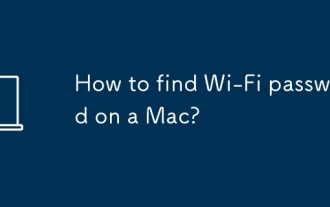 如何在Mac上找到Wi-Fi密碼?
Aug 29, 2025 am 07:27 AM
如何在Mac上找到Wi-Fi密碼?
Aug 29, 2025 am 07:27 AM
OpenKeychainAccessfromApplications>Utilities,searchfortheWi-Finetwork,double-clickit,check"Showpassword",andenteryourMacuserpasswordtorevealtheWi-Fipassword.2.InSystemSettings,gotoNetwork>Wi-Fi,clickDetailsnexttotheconnectednetworktoc
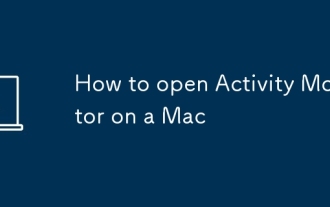 如何在Mac上打開活動監視器
Aug 30, 2025 am 12:24 AM
如何在Mac上打開活動監視器
Aug 30, 2025 am 12:24 AM
tomonitorsystemperformanceNomeRmac,UseCtivityMonitortOcheckcpu,內存,能量,磁盤,磁盤,和Networkusage.openitviaspotlight(CMD空間,類型“ ActivationMonoritor”),Finder(應用程序> UTILITITITION),SIRI,SIRI,DOCKK(DRAGICONFORQUICKACCESS),dragiconforquickaccess),useperminalical(useperminalical(useperminalical),或使用









